사람 눈에 초점 맞추기 (동영상 촬영)
사람의 얼굴이나 눈에 초점을 맞춰서 이미지를 캡처하는 데 다음의 절차가 사용됩니다.
세 가지 촬영 방법이 있습니다. 촬영 조건에 따라 적절한 방법을 사용하여 주십시오.
또한 왼쪽 또는 오른쪽 눈 중에 어디를 인식할지 설정할 수 있습니다.
- 모니터에서 피사체를 터치하여 선택한 후 피사체에 초점을 쉽게 맞추고 싶은 경우 이 기능을 권장합니다.
- 피사체의 눈에 초점을 맞추도록 우선순위를 지정했지만 눈과 같은 피사체 부위가 가려져서 더 이상 보이지 않을 때, 설정된 [
 초점 영역]을 사용하여 계속 초점을 맞추고 싶은 경우.
초점 영역]을 사용하여 계속 초점을 맞추고 싶은 경우.
- [
 초점 영역] 설정에 상관없이 전체 화면에서 눈과 같은 피사체 부위에 초점을 일시적으로 맞추고 싶은 경우.
초점 영역] 설정에 상관없이 전체 화면에서 눈과 같은 피사체 부위에 초점을 일시적으로 맞추고 싶은 경우.  (수동 초점)을 사용하여 피사체에 초점을 맞춘 후, [피사체 인식 AF]을 사용하여 눈과 같은 피사체 부위에 초점을 일시적으로 맞추고 싶은 경우.
(수동 초점)을 사용하여 피사체에 초점을 맞춘 후, [피사체 인식 AF]을 사용하여 눈과 같은 피사체 부위에 초점을 일시적으로 맞추고 싶은 경우.
터치 조작을 사용하여 눈 등에 초점을 맞추고 싶은 경우 ([터치 추적])
카메라 설정
-
정지 이미지/동영상/S&Q 스위치
정지 이미지/동영상/S&Q 스위치를 사용하여
 동영상 촬영 모드를 선택합니다.
동영상 촬영 모드를 선택합니다.
-
[
 AF 시 피사체 인식]
AF 시 피사체 인식]MENU →
 (초점) → [피사체 인식] → [
(초점) → [피사체 인식] → [ AF 시 피사체 인식] → [켬]
AF 시 피사체 인식] → [켬] -
[
 인식 대상]
인식 대상]MENU →
 (초점) → [피사체 인식] → [
(초점) → [피사체 인식] → [ 인식 대상] → [사람]
인식 대상] → [사람] -
[
 인식 프레임 표시]
인식 프레임 표시]MENU →
 (초점) → [피사체 인식] → [
(초점) → [피사체 인식] → [ 인식 프레임 표시] → [켬]
인식 프레임 표시] → [켬] -
[터치 조작]
MENU →
 (설정) → [터치 설정] → [터치 조작] → [켬].
(설정) → [터치 설정] → [터치 조작] → [켬]. -
[촬영 화면]
MENU →
 (설정) → [터치 설정] → [촬영 화면] → 메뉴 항목을 선택한 후, 다음 설정을 수행합니다.
(설정) → [터치 설정] → [촬영 화면] → 메뉴 항목을 선택한 후, 다음 설정을 수행합니다.- [촬영 화면]: [켬]
- [촬영 시 터치 설정]: [터치 추적] 또는 [터치 추적+AE]를 선택합니다.
관련 카메라 도움말 안내
카메라 사용 안내
터치 조작으로 눈에 초점 맞추기 ([터치 추적])
터치 조작으로 피사체의 눈에 가까운 영역을 선택하여 주십시오 ([터치 추적]).
카메라가 해당 피사체의 눈을 인식하면, 피사체 인식 프레임이 눈 주위에 나타나고 카메라가 계속 초점을 맞출 수 있습니다.
힌트
- [촬영 시 터치 설정]을 [터치 추적+AE]로 설정하면, 터치한 피사체에 따라 밝기가 설정됩니다. 이렇게 하면 터치 후 나타나는 밝기 조절 막대를 밀어서 밝기를 미세 조율할 수도 있습니다.
- 피사체 인식이 자주 중단될 때 [AF피사체전환감도]에서 비교적 낮은 값을 선택하면 초점이 안정적으로 유지됩니다.
추적 및 피사체 인식 기능을 함께 사용하기
사람을 피사체로 인식하도록 사전에 [피사체 인식] 설정 항목을 설정하는 경우, 추적 기능이 피사체를 따라가는 도중 얼굴이나 눈이 인식될 때 추적 프레임이 피사체 인식 프레임으로 전환되어 추적이 계속됩니다.
검출할 눈 전환하기
모니터에서 눈 주위를 터치하면 오른쪽 눈과 왼쪽 눈을 전환하여 초점을 맞출 수 있습니다.예를 들어 피사체의 왼쪽 눈 주위에 눈 인식 프레임이 나타나면 오른쪽 눈 근처 모니터를 탭하여 눈 인식 프레임을 오른쪽 눈으로 이동할 수 있습니다.
초점 영역을 사용하여 눈에 초점을 맞추고 싶은 경우
카메라 설정
-
정지 이미지/동영상/S&Q 스위치
정지 이미지/동영상/S&Q 스위치를 사용하여
 동영상 촬영 모드를 선택합니다.
동영상 촬영 모드를 선택합니다.
-
[
 AF 시 피사체 인식]
AF 시 피사체 인식]MENU →
 (초점) → [피사체 인식] → [
(초점) → [피사체 인식] → [ AF 시 피사체 인식] → [켬]
AF 시 피사체 인식] → [켬] -
[
 인식 대상]
인식 대상]MENU →
 (초점) → [피사체 인식] → [
(초점) → [피사체 인식] → [ 인식 대상] → [사람]
인식 대상] → [사람] -
[
 인식 프레임 표시]
인식 프레임 표시]MENU →
 (초점) → [피사체 인식] → [
(초점) → [피사체 인식] → [ 인식 프레임 표시] → [켬]
인식 프레임 표시] → [켬] -
[
 초점 모드]
초점 모드]MENU →
 (초점) → [AF/MF] → [
(초점) → [AF/MF] → [ 초점 모드] →
초점 모드] →  [연속 AF].
[연속 AF]. -
[
 초점 영역]
초점 영역]MENU →
 (초점) → [초점 영역] → [
(초점) → [초점 영역] → [ 초점 영역] → 원하는 설정.
초점 영역] → 원하는 설정.
카메라 사용 안내
눈 등의 피사체 인식 프레임 설명.
피사체를 인식할 때 피사체 인식 프레임이 나타나도록 하려면 [ 인식 프레임 표시]를 [켬]으로 설정하십시오.
인식 프레임 표시]를 [켬]으로 설정하십시오.
* [ 인식 프레임 표시]가 [끔]으로 설정된 경우라도, [
인식 프레임 표시]가 [끔]으로 설정된 경우라도, [ 오른쪽/왼쪽 선택]의 설정이 [자동] 이외의 항목이거나 사용자 정의 키를 눌러 [오른쪽/왼쪽 눈 전환]을 실행하게 되면 피사체 인식 프레임이 눈 주변에 나타납니다.
오른쪽/왼쪽 선택]의 설정이 [자동] 이외의 항목이거나 사용자 정의 키를 눌러 [오른쪽/왼쪽 눈 전환]을 실행하게 되면 피사체 인식 프레임이 눈 주변에 나타납니다.
피사체 인식 프레임의 색상은 다음 조건을 나타냅니다.
- 회색: 카메라가 피사체의 얼굴 또는 다른 부분을 인식하더라도 피사체가 자동 초점의 대상이 아닙니다(왜냐하면 초점 영역이 얼굴 등에 겹쳐져 있지 않기 때문입니다.)
- 흰색: 자동 초점 활성화됨 ([얼굴 등록]에서 인식 대상으로 설정된 얼굴 포함)
- 자주색: 초점 영역 외부에 위치한 [얼굴 등록]에 등록된 얼굴
[ 초점 영역] 설정
초점 영역] 설정
* [ 인식 프레임 표시]이 [켬]으로 설정되어 있고 [
인식 프레임 표시]이 [켬]으로 설정되어 있고 [ 오른쪽/왼쪽 선택]이 [자동]으로 설정되어 있는 경우에 다음 절차를 수행합니다.
오른쪽/왼쪽 선택]이 [자동]으로 설정되어 있는 경우에 다음 절차를 수행합니다.
얼굴의 피사체 인식 프레임과 초점 영역이 겹쳐져 있는 경우, 카메라가 얼굴 또는 눈에 초점을 맞출 수 있습니다.
예를 들어 [ 초점 영역]이 [스팟]으로 설정되어 있을 때, 아래에 표시된 것처럼 [스팟]의 초점 영역을 얼굴의 피사체 인식 프레임에 겹치게 하면 얼굴의 피사체 인식 프레임이 회색에서 흰색으로 바뀌고 얼굴 또는 눈에 초점을 맞출 수 있습니다.
초점 영역]이 [스팟]으로 설정되어 있을 때, 아래에 표시된 것처럼 [스팟]의 초점 영역을 얼굴의 피사체 인식 프레임에 겹치게 하면 얼굴의 피사체 인식 프레임이 회색에서 흰색으로 바뀌고 얼굴 또는 눈에 초점을 맞출 수 있습니다.
* [ 오른쪽/왼쪽 선택]의 설정이 [자동] 이외의 항목이거나 사용자 정의 키를 눌러 [오른쪽/왼쪽 눈 전환]을 실행하게 되면, 피사체 인식 프레임이 눈 주변에 나타납니다.
오른쪽/왼쪽 선택]의 설정이 [자동] 이외의 항목이거나 사용자 정의 키를 눌러 [오른쪽/왼쪽 눈 전환]을 실행하게 되면, 피사체 인식 프레임이 눈 주변에 나타납니다.

얼굴의 피사체 인식 프레임이 초점 영역에 겹쳐져 있지 않은 경우
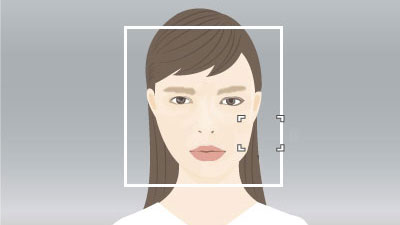
얼굴의 피사체 인식 프레임이 초점 영역에 겹쳐져 있고 카메라가 얼굴 또는 눈에 초점을 맞출 수 있는 경우
초점 영역 내의 얼굴 또는 눈에 초점을 맞춘 후에 최대한 넓은 범위를 사용하여 눈을 검출하고 싶은 경우, 사전에 [ 초점 영역]을 [와이드]로 설정하여 주십시오.
초점 영역]을 [와이드]로 설정하여 주십시오.
얼굴 또는 눈을 검출하는 범위를 제한하고 싶은 경우, 사전에 [ 초점 영역]을 [스팟] 또는 [존]으로 설정하여 주십시오.
초점 영역]을 [스팟] 또는 [존]으로 설정하여 주십시오.
검출할 눈 전환하기
사전에 MENU →  (초점) → [피사체 인식] → [
(초점) → [피사체 인식] → [ 오른쪽/왼쪽 선택]을 선택하여 왼쪽 또는 오른쪽 눈 중에 어디에 초점을 맞출지 설정할 수 있습니다. 또한 다음 절차를 사용하여 해당 눈을 전환할 수 있습니다.
오른쪽/왼쪽 선택]을 선택하여 왼쪽 또는 오른쪽 눈 중에 어디에 초점을 맞출지 설정할 수 있습니다. 또한 다음 절차를 사용하여 해당 눈을 전환할 수 있습니다.
[오른쪽/왼쪽 눈 전환]에 할당된 사용자 정의 키로 전환하기
* 셔터 버튼을 반쯤 누르고 있으면 [오른쪽/왼쪽 눈 전환] 조작이 불가능합니다.
[ 오른쪽/왼쪽 선택]이 [오른쪽 눈] 또는 [왼쪽 눈]으로 설정되어 있으면, [오른쪽/왼쪽 눈 전환] 기능이 할당된 사용자 정의 키를 누를 때마다 초점을 맞출 눈을 전환할 수 있습니다.
오른쪽/왼쪽 선택]이 [오른쪽 눈] 또는 [왼쪽 눈]으로 설정되어 있으면, [오른쪽/왼쪽 눈 전환] 기능이 할당된 사용자 정의 키를 누를 때마다 초점을 맞출 눈을 전환할 수 있습니다.
[ 오른쪽/왼쪽 선택]이 [자동]으로 설정되어 있으면, [오른쪽/왼쪽 눈 전환]이 할당된 사용자 정의 키를 눌러서 인식할 눈을 일시적으로 전환할 수 있습니다.
오른쪽/왼쪽 선택]이 [자동]으로 설정되어 있으면, [오른쪽/왼쪽 눈 전환]이 할당된 사용자 정의 키를 눌러서 인식할 눈을 일시적으로 전환할 수 있습니다.
참고 사항
[ 오른쪽/왼쪽 선택]이 [자동]으로 설정되어 있을 때, 다음과 같은 조작 등을 수행하면 일시적인 왼쪽/오른쪽 선택이 취소됩니다. 카메라는 자동 눈 선택으로 돌아갑니다.
오른쪽/왼쪽 선택]이 [자동]으로 설정되어 있을 때, 다음과 같은 조작 등을 수행하면 일시적인 왼쪽/오른쪽 선택이 취소됩니다. 카메라는 자동 눈 선택으로 돌아갑니다.
- 조작 휠의 가운데 누르기
- MENU 버튼 누르기
[피사체 인식 AF] 기능이 할당된 사용자 정의 키를 사용하여 눈 등에 초점을 맞추고 싶은 경우
카메라 설정
-
정지 이미지/동영상/S&Q 스위치
정지 이미지/동영상/S&Q 스위치를 사용하여
 동영상 촬영 모드를 선택합니다.
동영상 촬영 모드를 선택합니다.
-
[
 키/다이얼 설정]
키/다이얼 설정]MENU →
 (설정) → [사용자 정의 설정] → [
(설정) → [사용자 정의 설정] → [ 키/다이얼 설정]을 선택하고, 해당 기능이 할당된 버튼을 선택한 다음,
키/다이얼 설정]을 선택하고, 해당 기능이 할당된 버튼을 선택한 다음,  (초점) → [피사체 인식] → [피사체 인식 AF]를 설정하여 주십시오.
(초점) → [피사체 인식] → [피사체 인식 AF]를 설정하여 주십시오.* 할당된 버튼에 따라 [피사체 인식 AF]를 선택하는 것이 불가능할 수도 있습니다.
-
[
 인식 대상]
인식 대상]MENU →
 (초점) → [피사체 인식] → [
(초점) → [피사체 인식] → [ 인식 대상] → [사람]
인식 대상] → [사람] -
[
 인식 프레임 표시]
인식 프레임 표시]MENU →
 (초점) → [피사체 인식] → [
(초점) → [피사체 인식] → [ 인식 프레임 표시] → [켬]
인식 프레임 표시] → [켬]
카메라 사용 안내
[피사체 인식 AF]가 할당된 사용자 정의 키를 눌러서 눈과 같은 피사체 부위에 초점 맞추기
[피사체 인식 AF]에 할당된 사용자 정의 키를 누르고 눈이 인식되면 흰색 피사체 인식 프레임이 나타납니다. 눈 인식이 불가능한 경우 얼굴 인식 프레임이 나타날 수 있습니다. 이 경우 얼굴을 확대하면 눈의 피사체 인식 프레임이 나타날 수 있습니다.
검출할 눈 전환하기
사전에 MENU →  (초점) → [피사체 인식] → [
(초점) → [피사체 인식] → [ 오른쪽/왼쪽 선택]을 선택하여 왼쪽 또는 오른쪽 눈 중에 어디에 초점을 맞출지 설정할 수 있습니다. 또한 다음 절차를 사용하여 해당 눈을 전환할 수 있습니다.
오른쪽/왼쪽 선택]을 선택하여 왼쪽 또는 오른쪽 눈 중에 어디에 초점을 맞출지 설정할 수 있습니다. 또한 다음 절차를 사용하여 해당 눈을 전환할 수 있습니다.
[오른쪽/왼쪽 눈 전환]에 할당된 사용자 정의 키로 전환하기
[ 오른쪽/왼쪽 선택]이 [오른쪽 눈] 또는 [왼쪽 눈]으로 설정되어 있으면, [오른쪽/왼쪽 눈 전환] 기능이 할당된 사용자 정의 키를 누를 때마다 초점을 맞출 눈을 전환할 수 있습니다.
오른쪽/왼쪽 선택]이 [오른쪽 눈] 또는 [왼쪽 눈]으로 설정되어 있으면, [오른쪽/왼쪽 눈 전환] 기능이 할당된 사용자 정의 키를 누를 때마다 초점을 맞출 눈을 전환할 수 있습니다.
[ 오른쪽/왼쪽 선택]이 [자동]으로 설정되어 있으면, [오른쪽/왼쪽 눈 전환]이 할당된 사용자 정의 키를 눌러서 인식할 눈을 일시적으로 전환할 수 있습니다.
오른쪽/왼쪽 선택]이 [자동]으로 설정되어 있으면, [오른쪽/왼쪽 눈 전환]이 할당된 사용자 정의 키를 눌러서 인식할 눈을 일시적으로 전환할 수 있습니다.
참고 사항
[ 오른쪽/왼쪽 선택]이 [자동]으로 설정되어 있을 때, 다음과 같은 조작 등을 수행하면 일시적으로 왼쪽/오른쪽 선택이 취소됩니다. 카메라는 자동 눈 선택으로 돌아갑니다.
오른쪽/왼쪽 선택]이 [자동]으로 설정되어 있을 때, 다음과 같은 조작 등을 수행하면 일시적으로 왼쪽/오른쪽 선택이 취소됩니다. 카메라는 자동 눈 선택으로 돌아갑니다.
- 조작 휠의 가운데 누르기
- MENU 버튼 누르기